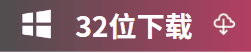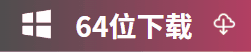音频淡入淡出效果如何制作
- 来源: 金舟软件
- 作者:Kylin
- 时间:2025-03-06 18:05:27
音频淡入淡出效果是音乐制作中常用的技巧之一,它能够使音频过渡更加自然,让听众更加舒适地接受音乐。那么,如何制作音频淡入淡出效果呢?
音频编辑软件是制作音频淡入淡出效果的必备工具。目前市面上有很多种音频编辑软件,例如金舟音频大师,可以对音频进行剪切、淡入淡出等处理,制作出优秀的音频淡入淡出效果。
视频操作教程:
图文步骤教程:
1、打开金舟音频大师,点击左侧功能栏重点的【音频处理】,接着点击“淡入淡出”功能;
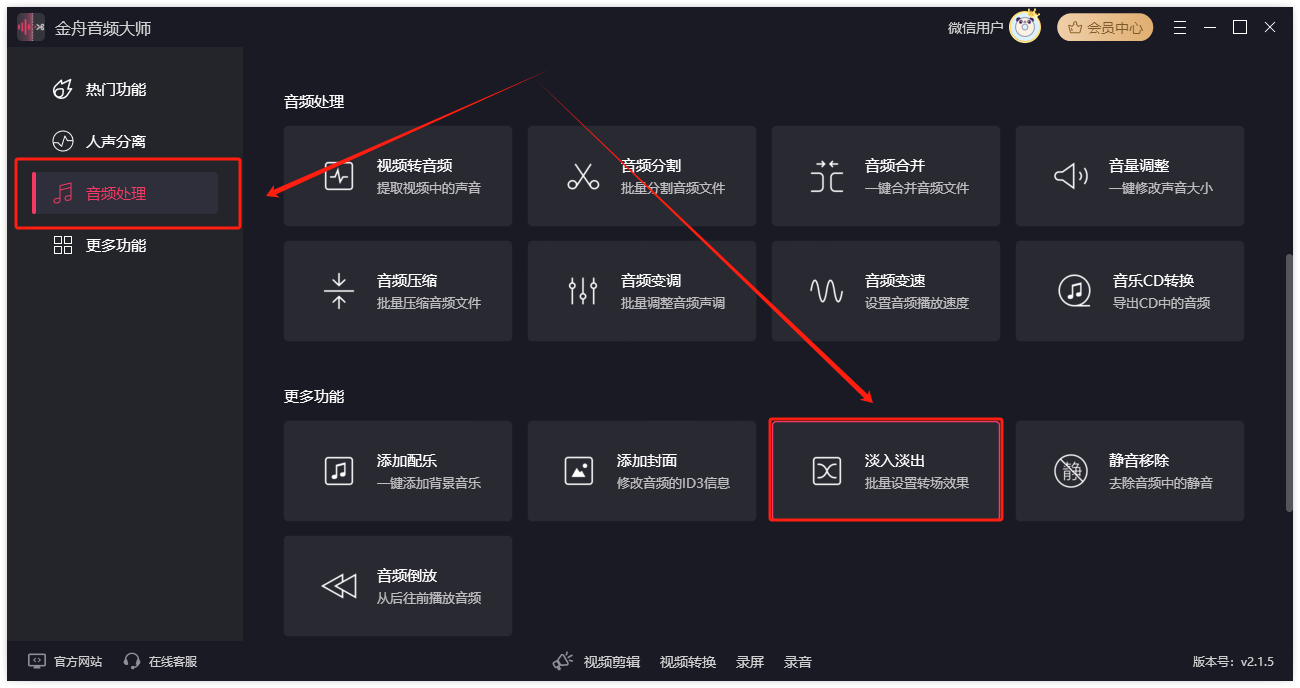
2、点击“添加文件/文件夹”按钮,或者直接将需要转换的音频文件拖拽进入软件;

3、文件添加之后,点击右上角设置淡入淡出效果的时长,一般为了使音频过渡更加自然,我们设置的时长都是根据音频时长进行决定,普通4-8秒即可;
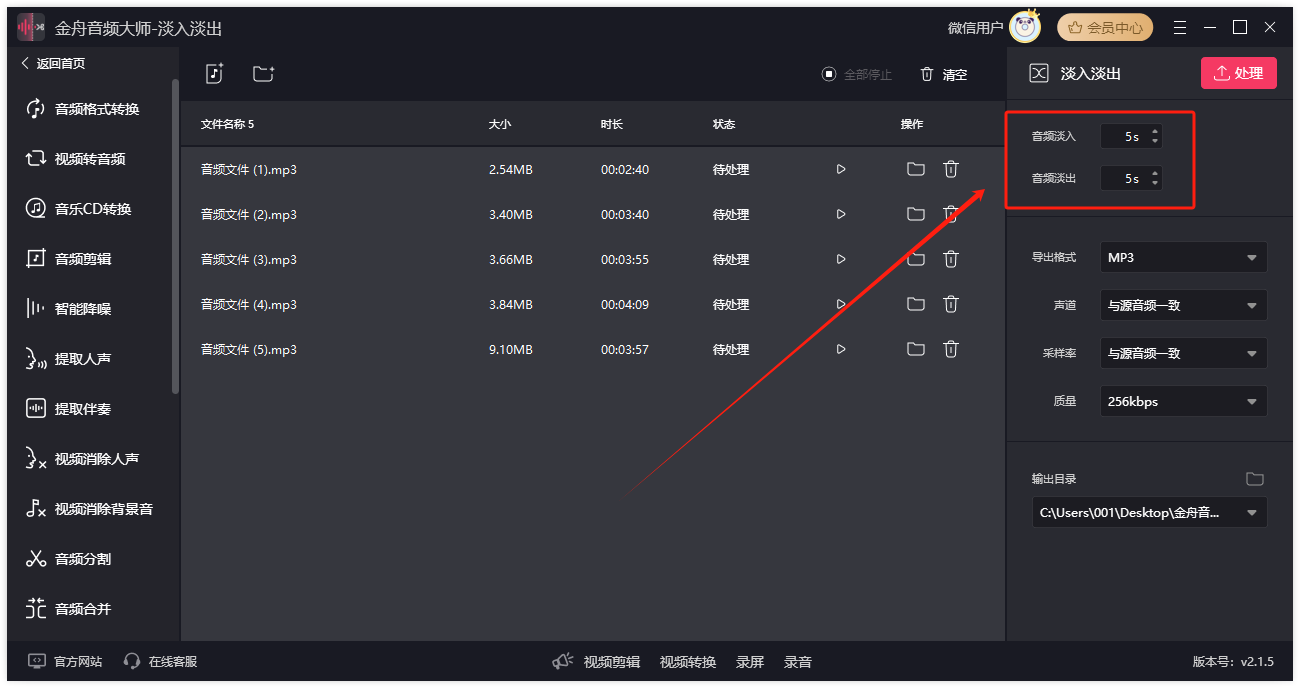
4、音频淡入淡出效果设置好了之后,别忘了设置导出格式,例如mp3,还可以设置声道、采样率和比特率等;
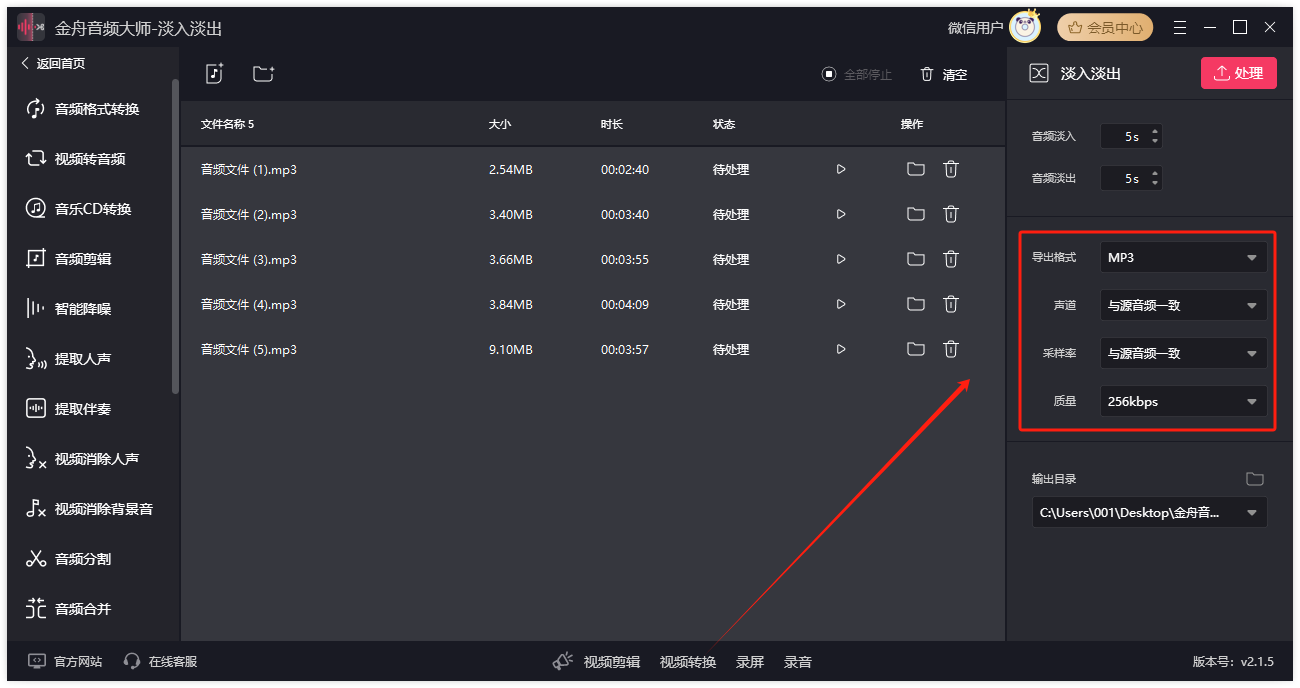
5、最后一步,点击“处理”按钮;
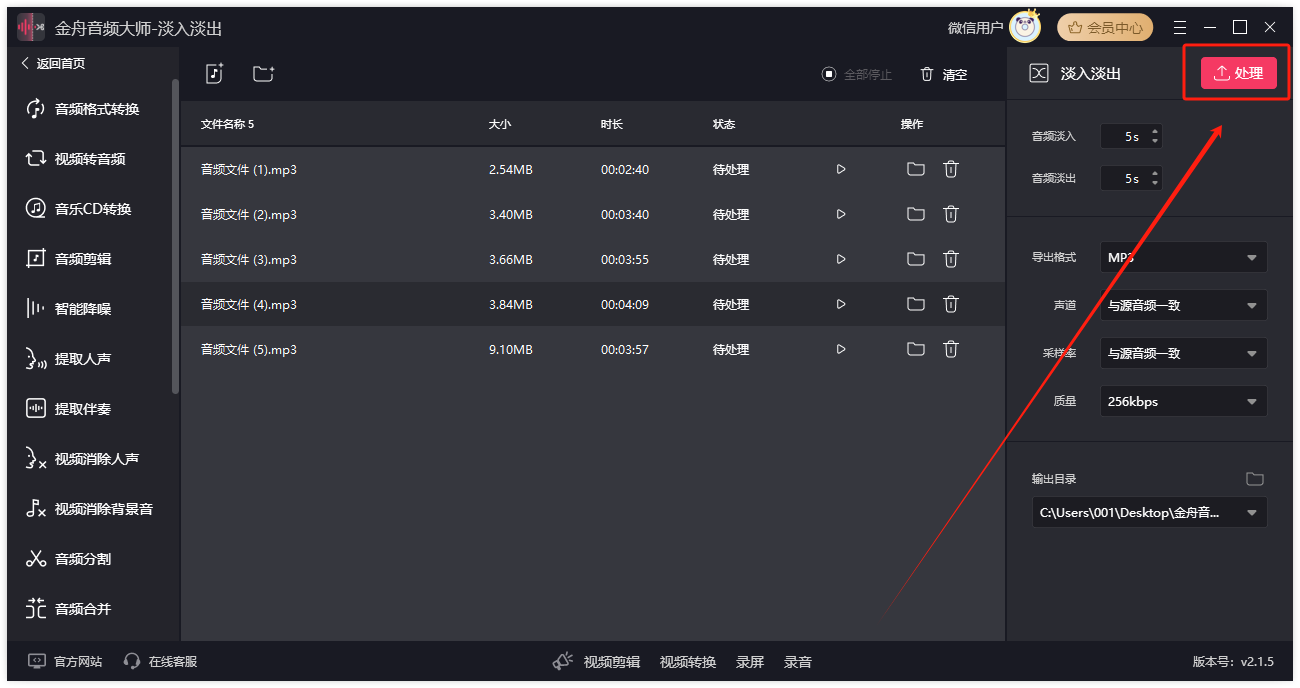
6、等待一下,音频添加淡出淡入效果处理完成之后,软件页面会出现相应的提示,可以点击“导出文件位置”进行查看。
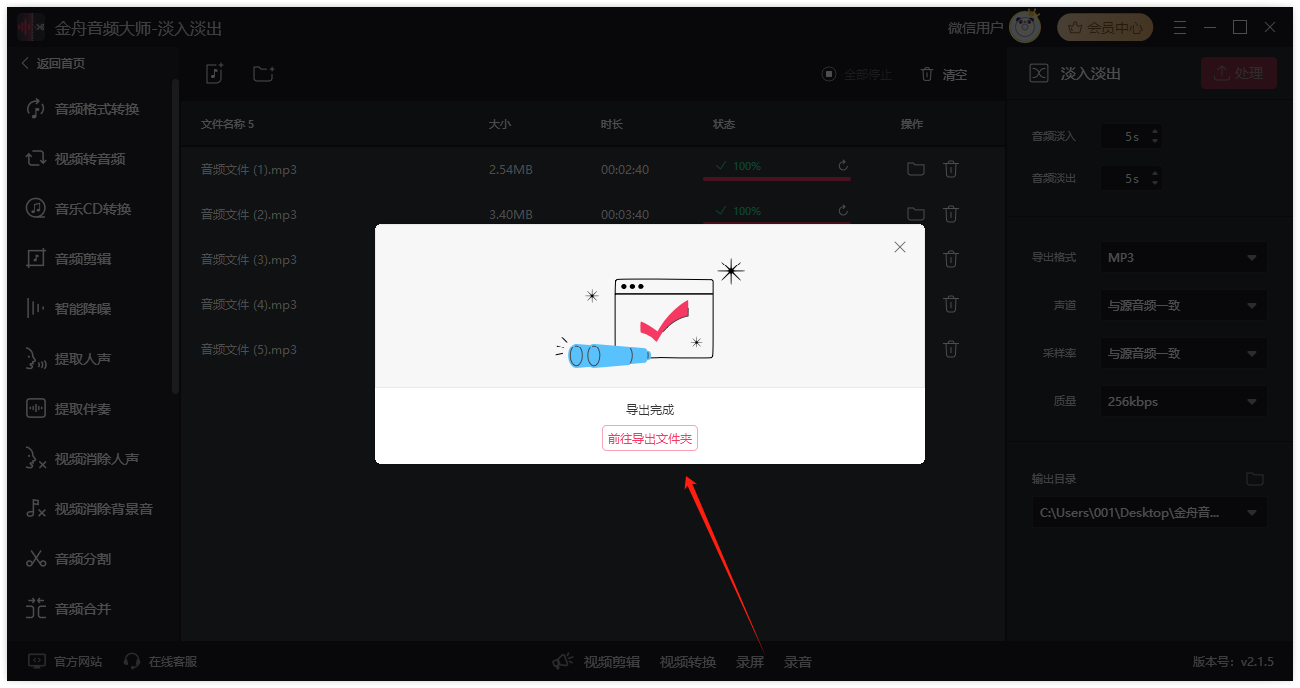
如何制作更加自然的淡入淡出效果
1. 注意淡入淡出的长度
淡入淡出效果的长度应该与音乐的节奏相符合,不应该过长或过短。如果长度不合适,可能会导致音乐过渡不自然。
2. 控制淡入淡出的强度
淡入淡出效果的强度也需要控制好,过强或过弱都会导致音乐过渡不自然。一般来说,淡入淡出效果的强度应该逐渐增加或逐渐减小。

制作音频淡入淡出效果需要一定的技巧和经验,但只要掌握好方法,就能够制作出优秀的音频淡入淡出效果。希望金舟软件官网更新的文章对大家有所帮助!
推荐阅读:







































































































 官方正版
官方正版
 纯净安全
纯净安全